ইনস্টাগ্রাম মূলত ফটো এডিটিং টুলের বিশাল পরিসরে এর খ্যাতি তৈরি করেছে যা এটি তার ব্যবহারকারীদের নিষ্পত্তি করে। যাইহোক, এটি তার অনমনীয় নিয়মের জন্য কুখ্যাতি একটি স্তর অর্জন করেছে। অনেকে এটাকে বিরক্তিকর মনে করেন যে এই সামাজিক নেটওয়ার্ক পোস্ট করার পরে সম্পাদনা কঠোরভাবে নিষিদ্ধ করে।

কেন ইনস্টাগ্রাম আপনাকে অন্য ফিল্টার বাছাই করতে দেয় না বা আপনার ফটোকে সামান্য ক্রপ করতে দেয় না? যদি ফটো এডিটিং ছবির বাইরে থাকে, তাহলে আপনি সন্তুষ্ট নন এমন একটি পোস্ট দিয়ে আপনি কী করতে পারেন? এই প্রশ্নগুলির উত্তরের জন্য পড়তে থাকুন এবং কী করতে হবে তার টিপস।
পোস্ট করার পরে ইনস্টাগ্রাম এবং সম্পাদনা
আপনি আপনার পোস্টগুলি পোস্ট করার পরে সম্পাদনা করতে পারেন৷ যাইহোক, আপনি যে ফিল্টারটি প্রয়োগ করেছেন তা পরিবর্তন করতে বা কোনোভাবেই ফটো পরিবর্তন করতে পারবেন না। যা আপলোড করা হয়েছে তা আপলোড করার সময় যেমন ছিল তেমনি থাকতে হবে। অন্যদিকে, আপনি অবস্থান পরিবর্তন করতে পারেন এবং বিদ্যমান পোস্টে ক্যাপশন সম্পাদনা করতে পারেন।
বাড়ির নিয়ম এবং সম্প্রদায় নির্দেশিকাগুলির ক্ষেত্রে ইনস্টাগ্রামটি বেশ কঠোর এবং পরিবর্তন করতে ধীর। "পোস্ট করার পরে কোনো ফটো এডিট করা যাবে না" নিয়মটি প্রথম দিন থেকেই চলে আসছে, এবং মনে হচ্ছে না যে এটি শীঘ্রই, যদি কখনো সরানো হবে।

কেন আপনি পোস্ট করার পরে ফটো সম্পাদনা করতে পারবেন না
এর সবচেয়ে বড় এবং সবচেয়ে সুস্পষ্ট কারণ হল আপলোড করা বিষয়বস্তু সম্পর্কে Instagram এর নিয়ম ভঙ্গ করার সম্ভাবনা।
আপনি নিশ্চয়ই জানেন, ইনস্টাগ্রাম নগ্নতা, পর্নোগ্রাফি, স্পষ্ট সহিংসতা বা কোনো ধরনের বৈষম্য সহ্য করে না। যাইহোক, পোস্ট করার পরে লোকেদের ফটোগুলি সম্পাদনা করার অনুমতি দিলে দূষিত ব্যবহারকারীরা নিয়মিত ফটো আপলোড করতে দেয় যা ইনস্টাগ্রাম সামগ্রী স্ক্যানারগুলি পাস করে, শুধুমাত্র পরবর্তীতে তাদের ফটোগুলিতে অনুপযুক্ত সামগ্রী সম্পাদনা করতে। শিকার করা এবং পোস্ট করার পরে দুর্বৃত্ত পোস্ট মুছে ফেলা একটি দুঃস্বপ্ন হবে. এটি সম্পূর্ণভাবে এড়াতে, ইনস্টাগ্রাম পোস্ট করার পরে ফটো এডিটিং অক্ষম করেছে।
এছাড়াও, ইনস্টাগ্রাম দুটি ভিন্ন ফিল্টার সহ একটি ফটোকে দুটি ভিন্ন ফটো হিসাবে বিবেচনা করে। প্ল্যাটফর্মটি নতুন এবং উন্নত ফটোকে পুরানো ছবির লাইক এবং মন্তব্যের উত্তরাধিকারী হতে দিতে চায় না। আপনার অনুগামীরা নতুন সংস্করণটি প্রথমটির চেয়ে কম পছন্দ করতে পারে এবং Instagram মনে করতে পারে যে আপনি তাদের পছন্দ করেন না এমন একটি পোস্ট "হার্টিং" করার জন্য তাদের প্রতারণা করেছেন।
তুমি কি করতে পার
ছবির বাইরে পোস্ট করার পরে ফটো এডিটিং সহ, আসুন দেখি আপনি একটি প্রকাশিত পোস্টে কী সম্পাদনা করতে পারেন এবং আপনার প্রাথমিক আপলোডটি কেমন দেখাচ্ছে তা নিয়ে আপনি সন্তুষ্ট না হলে আপনি কী করতে পারেন। আপনি যদি একটি বিদ্যমান পোস্ট সম্পাদনা করতে চান, আপনি অবস্থান এবং ক্যাপশন পরিবর্তন করতে পারেন৷
অন্যদিকে, আপনি যদি ছবিটি নিয়ে অসন্তুষ্ট হন তবে দুটি বিকল্প রয়েছে - পুরানো পোস্টটি মুছুন এবং একটি নতুন আপলোড করুন, অথবা কেবল নতুন সংস্করণটি আপলোড করুন এবং পুরানোটিকে হতে দিন৷
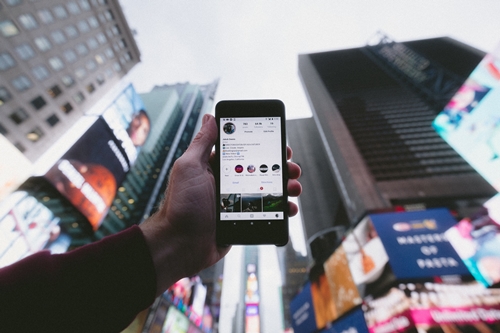
পোস্টটি সম্পাদনা করুন
এই বিভাগে, আমরা আপনার নিষ্পত্তিতে সম্পাদনার বিকল্পগুলি আরও ঘনিষ্ঠভাবে পরীক্ষা করব।
অবস্থান যোগ করুন বা সম্পাদনা করুন
আপনি যদি একটি ভুল অবস্থানে প্রবেশ করে থাকেন বা আপনি প্রথম স্থানে একটি প্রবেশ করতে ভুলে গেছেন, তাহলে এটি কীভাবে ঠিক করবেন তা এখানে রয়েছে।
- আপনার স্মার্টফোনে ইনস্টাগ্রাম চালু করুন।

- আপনার প্রোফাইল নেভিগেট করুন.

- আপনি যে পোস্টটি সম্পাদনা করতে চান সেটি খুঁজুন। একবার আপনি এটি খুঁজে পেলে, তিনটি উল্লম্ব বিন্দু (Android) বা তিনটি অনুভূমিক বিন্দু (iOS) এ আলতো চাপুন।

- সম্পাদনা বোতামে আলতো চাপুন।

- আপনি আপলোডে একটি যোগ করতে ভুলে গেলে অবস্থান যোগ করুন এ আলতো চাপুন। অবস্থান লিখুন এবং iOS এ সম্পন্ন বোতামে আলতো চাপুন। অ্যান্ড্রয়েড ব্যবহারকারীদের চেকমার্ক ট্যাপ করা উচিত।

- আপনি যদি অবস্থান সম্পাদনা করতে চান তবে অবস্থান পরিবর্তন/সরান (iOS) বা একটি অবস্থান খুঁজুন (Android) এ আলতো চাপুন। আপনি একটি নতুন অবস্থান নির্বাচন করার পরে, সম্পন্ন (iOS) বা চেকমার্ক (Android) এ আলতো চাপুন।

ক্যাপশন এডিট করুন
আপনি যদি আপনার পোস্টের ক্যাপশনে সন্তুষ্ট না হন, আপনি যখন খুশি তখনই সেগুলি পরিবর্তন করতে পারেন৷ এটি কিভাবে করা হয় তা এখানে।
- ইনস্টাগ্রাম চালু করুন।

- আপনার প্রোফাইল নেভিগেট করুন.

- আপনি যে পোস্টটি সম্পাদনা করতে চান সেটি খুঁজুন এবং তিনটি উল্লম্ব বিন্দু (Android) বা তিনটি অনুভূমিক বিন্দু (iOS) এ আলতো চাপুন।

- সম্পাদনা বোতামে আলতো চাপুন।

- একবার আপনি আপনার পোস্টের ক্যাপশনগুলি সংশোধন করা হয়ে গেলে, সম্পন্ন বোতাম (iOS) বা চেকমার্ক (Android) এ আলতো চাপুন।

মুছুন এবং আপলোড করুন
আপনার আপলোড করা ফটোটি পছন্দ না হলে, আপনি একটি পৃথক পোস্টে এর সম্পাদিত সংস্করণ আপলোড করতে পারেন। আপনি মুছে ফেলা বা পূর্ববর্তী সংস্করণ রাখা চয়ন করতে পারেন. আপনি যদি আসল ফটোটি সরানোর সিদ্ধান্ত নেন তবে আপনার Instagram প্রোফাইল থেকে কীভাবে একটি পোস্ট মুছবেন তা এখানে রয়েছে।
- আপনার স্মার্টফোন বা ট্যাবলেটের হোম স্ক্রীন থেকে অ্যাপটি চালু করুন।

- আপনার প্রোফাইল নেভিগেট করুন.

- আপনি যে পোস্টটি মুছতে চান সেটি খুঁজুন এবং তিনটি উল্লম্ব বিন্দু (Android) বা তিনটি অনুভূমিক বিন্দু (iOS) আইকনে আলতো চাপুন।

- মুছুন বোতামে আলতো চাপুন।

- আপনার পছন্দ নিশ্চিত করতে আরও একবার আলতো চাপুন।

মুছে ফেলা পোস্ট ফিরিয়ে আনা যাবে না। আপনি যদি কোনো পোস্ট মুছে না দিয়ে মুছে ফেলতে চান, তাহলে আপনি সেটি সংরক্ষণাগারভুক্ত করতে পারেন। সংরক্ষণাগারভুক্ত পোস্টগুলি আপনার অনুসরণকারীদের এবং আপনার প্রোফাইল থেকেও লুকানো থাকে৷ যাইহোক, তারা প্রাপ্ত সমস্ত মন্তব্য এবং লাইক ধরে রাখে।
একটি Instagram পোস্ট সংরক্ষণাগার করতে, আপনার উচিত:
- ইনস্টাগ্রাম চালু করুন।

- আপনার প্রোফাইল খুলুন.

- আপনি যে পোস্টটি সংরক্ষণাগার করতে চান সেটি খুঁজুন এবং সেটিতে আলতো চাপুন।

- তিনটি উল্লম্ব বিন্দু (Android) বা তিনটি অনুভূমিক বিন্দু (iOS) আইকনে আলতো চাপুন।

- আর্কাইভ এ আলতো চাপুন।

সেই কুঠার থেকে সাবধান, ইউজিন
Instagram হল একটি প্রধান সামাজিক প্ল্যাটফর্ম যেখানে সেরা এবং সবচেয়ে ব্যাপক ফটো এডিটিং বিকল্প রয়েছে। যাইহোক, একবার আপনি একটি ছবি পোস্ট করলে, কোন এডিটিং নেই। সুতরাং, আপনি সেই আপলোড বোতামটি নির্বাচন করার আগে ছবিটি বিবেচনা করার জন্য কিছুক্ষণ সময় নিন।
আপনি কি কখনও এমন একটি ফটো আপলোড করেছেন যা আপনার কাছে দুর্দান্ত লাগছিল, শুধুমাত্র পরে অনুশোচনা করার জন্য? আপনি কিভাবে সমস্যা সমাধান করেছিল? আমাদের মন্তব্য বিভাগে জানান.










